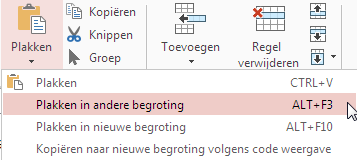Een nieuwe begroting kan aangemaakt worden op basis van de aanwezige basisbegrotingen. Een basisbegroting is een sjabloon die als onderlegger dient voor de nieuwe aan te maken begroting. Alle onderdelen van de basisbegroting worden gekopieerd naar een nieuw bestand. De nieuwe begroting krijgt de tijdelijke naam 'Begroting', eventueel met de toevoeging kopie of kopie(x).
Nieuwe begroting aanmaken
Via het lint [Bestand] + [Nieuw] + [Begroting] kunt u een nieuwe begroting aanmaken.
Als er begrotingen in de map basisbegrotingen aanwezig zijn, toont het programma een dialoogvenster met deze begrotingen, waaruit u één als 'onderlegger' voor de nieuwe begroting kunt selecteren.
Als er slechts één basisbegroting aanwezig is in de map Bas, maakt en opent het programma direct, zonder tussenkomst van een dialoogvenster, een nieuwe begroting op basis van deze ene basisbegroting.
Als er geen basisbegrotingen aanwezig zijn in de map Bas maakt het programma een nieuwe, lege begroting aan, zonder regels. Het programma toont de begroting in de opmaak van de laatst geopende begroting of in de bovenste opmaak van de lijst met opmaken (zie afbeelding bij Stap 5: Kiezen van een opmaak van dit item.
Opmerking
Het verschil tussen een referentiebegroting en een gewone begroting zit in het feit dat u in een referentiebegroting geen wijzigingen kunt aanbrengen. Een referentiebegroting wordt als 'alleen lezen' geopend en kan door meer gebruikers tegelijkertijd worden geraadpleegd.
Kopiëren naar een nieuwe begroting
U kunt regels vanuit een bestaande begroting direct in een nieuw aan te maken begroting kopiëren. Maak een selectie van regels in deze begroting en u kopieert deze direct in een nieuwe begroting via de knop Plakken in het lint [Start].
Onder de knop ![]() zit de kopieer functie:
zit de kopieer functie:
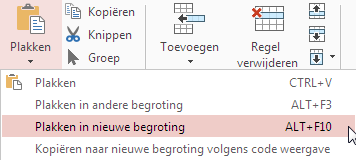
Kopiëren naar een bestaande begroting
U kunt regels vanuit een bestaande begroting direct in een andere geopende begroting kopiëren. Maak een selectie van regels in deze begroting en u kopieert deze direct in een nieuwe begroting via de knop Plakken in lint [Start].
Onder de knop ![]() zit de kopieer functie:
zit de kopieer functie: